Windowsでパスワードリセットディスクを作成する方法
人間の記憶は素晴らしいです。必要に応じて情報をすばやくエンコード、保存、取得できますが、コンピュータのメモリとは異なり、完全ではありません。基本的な機能がありません。永続的なストレージがありません。残念ながら、パスワードは例外ではなく、 Windowsのパスワード(Windows password)を覚えていない状況にある可能性があります。心配しないでください、Windowsがあなたの助けになります。Windowsパスワード(Windows password)を忘れた場合は、パスワードリセットディスクを使用して新しいパスワードを作成できるため、(password reset disk)アプリやファイル(apps and files)にアクセスできなくなることはありません。明らかに、パスワードを忘れる前にパスワードリセットディスクを作成する必要があります。そうしないと、ツールは役に立ちません。(password reset disk)仕組みは次のとおりです。
これを最初に読んでください!
This guide applies to Windows 7, Windows 8.1 and Windows 10. However, a password reset disk can only be created for local user accounts in Windows 8.1 and Windows 10. If you don't know the difference between local user accounts and Microsoft accounts in Windows 10 and Windows 8.1, then you should read this articles first:
- Should you use a local or a Microsoft account in Windows 10?
- Introducing Windows 8.1: Should You Use a Local or a Microsoft Account?
コンピュータがビジネスドメイン(business domain)上にある場合、システム管理者は(system administrator)ドメインパスワード(domain password)をリセットできます。Windows8.1またはWindows10で(Windows 10)Microsoftアカウント(Microsoft account)を使用している場合は、インターネットにアクセスできる任意のデバイスからアクセスできるMicrosoftのオンラインパスワードリセットツール(Microsoft's online password reset tool)を使用する必要があります。このツールの仕組みについて詳しくは、Microsoftアカウントの(Microsoft Account)パスワード(Password)をリセットする方法をご覧ください。
Windows 7では、このオペレーティングシステム(operating system)では、すべてのユーザーアカウント(user account)がローカルであるため、パスワードリセットディスク(password reset disk)はすべてのユーザーアカウントで機能します。(user account)
関連する手順は、最近のすべてのバージョンのWindowsで同じです。簡単にするために、スクリーンショットはWindows10(Windows 10)でのみ作成されました。
Windowsで(Windows)パスワードを忘れた場合のウィザード(forgotten password wizard)を開始する方法
始める前に、 USBフラッシュ(USB flash)ドライブなどのリムーバブルメディアが必要です。フロッピーディスクを使用することもできますが、新しい光沢のあるコンピュータにまだフロッピードライブがありますか?DigitalCitizenの編集者はそう(Digital Citizen)しません。
次に、コントロールパネルを開き、 (Control Panel and click)Windows7およびWindows8.1の場合は[ユーザー(User) アカウント(Accounts)と家族の安全(Family Safety)] 、Windows10の場合は[(Windows 10)ユーザー(User)アカウント(Accounts)]をクリックまたはタップします。コントロールパネル(Control Panel)を開く方法がわからない場合は、Windows10で(Windows 10)コントロールパネル(Control Panel)を起動する8つの方法(Ways)をお読みください。
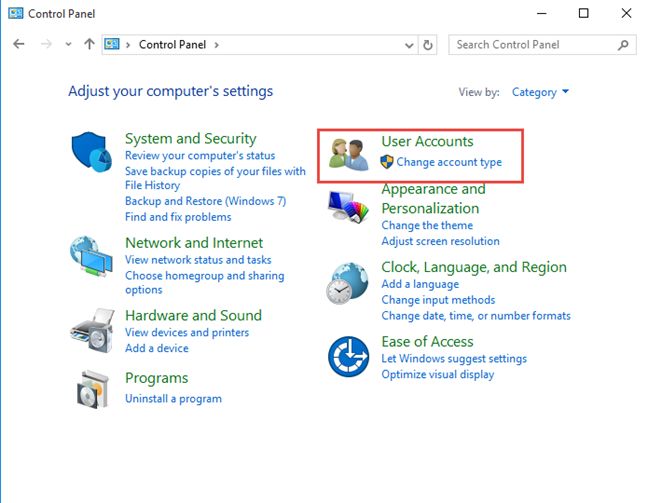
次に、「ユーザー(User) アカウント(Accounts)」をクリックまたはタップします。
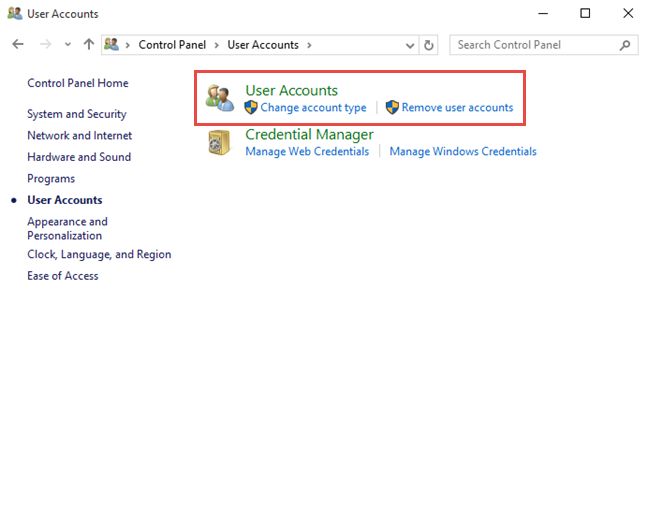
ローカルユーザーアカウント(user account)を構成するためのオプションのリストが表示されます。左側(left pane)のペインで、 [パスワードリセットディスクの作成]を(")クリックまたはタップします。(click or tap)

USBフラッシュ(USB flash)ドライブをまだ挿入していない場合は、挿入するように求められます。ドライブを接続し、[OK]を押してから、[パスワードリセットディスクの作成]をもう一度クリックまたはタップします。(")

これで、パスワードを忘れた場合のウィザード(Forgotten Password Wizard)が開きます。
パスワードを忘れた場合のウィザード(Forgotten Password Wizard)を使用して、Windowsでパスワード(Windows)リセットディスク(reset disk)を作成する方法
パスワードを忘れた場合のウィザード(Forgotten Password Wizard)が開いたら、[次へ]をクリックまたはタップして、パスワードリセットディスク(password reset disk)の作成を続行します。

ユーザーアカウントの(user account and press Next)パスワード情報(password information)を保存するドライブを選択し、[次へ]を押します。

ローカルユーザーアカウントの現在のパスワードを入力し、[次へ]を押します(user account and press Next)。アカウントにパスワードがない場合は、ボックスを空白(box blank)のままにします。後でアカウントにパスワードが必要であると判断し、それを忘れた場合は、作成したパスワードリセットディスクを使用できます。
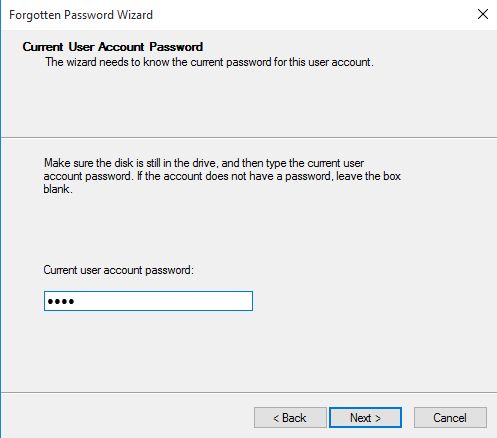
(Wait)ウィザードがパスワードリセットディスク(password reset disk)を作成するまで待ちます。プロセスが完了すると、進行状況バー(progress bar)に100%が表示されます。[次へ]を(Next)クリック(Click)またはタップします。

パスワードリセットディスク(password reset disk)が正常に作成されました。以前に他のパスワードリセットディスク(password reset disk)を作成した場合は、もう使用できないため、それを捨てることができます。[完了]をクリック(Click)またはタップして、ウィザードを閉じます。
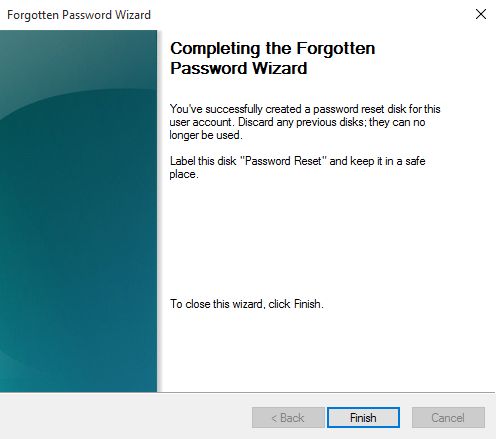
[ユーザーアカウント]ウィンドウも閉じます。
ドライブのコンテンツを見ると、ウィザードが2KBしか占有しないuserkey.pswファイル(userkey.psw file)を作成していることがわかります。したがって、この手順には安価なフラッシュドライブまたは古いフラッシュドライブを使用できます。

安全な場所に保管し、適切にラベルを付けることをお勧めします。(place and label)ちょっとした冗談を気にしないのなら、パスワードリセットディスク(Password Reset Disk)ではなく、おばあちゃん(Grandma)の肝臓と玉ねぎのレシピ(Liver and Onion Recipes)のようなものと呼んでください。🙂
フラッシュドライブが悪用された場合、他の人があなたのアカウントのパスワード(account password)をリセットし、あなたのファイルにアクセスする可能性があります。Windowsコンピュータ(Windows computer)に複数のユーザーアカウントがある場合は、管理者として設定されているアカウントの(user account)パスワードリセットディスク(password reset disk)を作成する必要があります。管理者は、他のユーザーアカウント(user account)のパスワードをリセットできます。
結論
このガイドからわかるように、パスワードを忘れた場合のウィザードの使用は非常に簡単で、 (Forgotten Password Wizard)Windowsのパスワード(Windows password)を忘れた場合に便利です。キー、ウォレット、またはスマートフォンをどこに置いたかを思い出すのに役立たない場合がありますが、Windowsコンピューターまたはデバイス(Windows computer or device)へのアクセスを回復するのに役立ちます。パスワードを忘れるのが悪いと思ったら、パスワードリセットディスクをどこに置いたか忘れるのがどれほど悪いか想像してみてください。🙂安全で近くに保管してください!
Related posts
パスワードリセットディスクを使用してWindowsパスワードを変更する方法
Windows 11からサインアウト6の方法
Windows10でユーザーを切り替える7つの方法
どのようにしてMicrosoft accountパスワードをリセットしますか?
Windows 10でローカルアカウントまたはMicrosoftアカウントを使用する必要がありますか?
パスワードなしで自動的にログインする方法(NetPlwizを使用)
iPhoneまたはiPadでSIMPINを変更または削除する方法
Windows10でGuestアカウントを有効にすることはできません。他の人が嘘をついている理由と方法は次のとおりです。
セーフModeでWindows 11を起動する方法(8つの方法)
Google認証システムを使用してMicrosoftアカウントの2段階認証プロセスを設定します
AndroidのMicrosoft Authenticator:Sign MS accountへ
Windowsに保存されている、解読しやすいパスワードの読み方
あなたのブラウザからMicrosoft accountを作成する方法3
Windows 10回復USB driveを使用する方法
Windows10のタスクマネージャーでサインインしたユーザーアカウントを管理する方法
MicrosoftまたはHotmailアカウントがハッキングされましたか?アカウントの最近のアクティビティを確認する方法
Windows 11とWindows 10へのロールバックをダウングレードする方法
iPhoneまたはiPadでAppleIDの2段階認証を有効にする方法
WindowsVaultのパスワードをバックアップおよび復元する方法
Check Disk(CHKDSK)の使用方法Windows 10のハードドライブエラーのテストと修正方法
